
בדרך כלל, Windows 10 מראה לנו גודל גופן סטנדרטי על המסך. אבל, לכל משתמש יש גודל מסך או רזולוציה שונים. בנוסף לכך ישנם אנשים שעלולים להתקשות בראייתם. לכן, שינוי גודל הגופן יכול להיות לעזר עצום ובכך להתאים אותו למה שהכי טוב לנו ומה קל לנו לקרוא.
למזלנו ל- Windows 10 יש אפשרות לשנות את גודל הגופן בקלות. לפיכך, אם אנו רוצים שיהיה לנו גופן גדול יותר או קטן יותר על המסך, זה יהיה אפשרי בכל עת. מה עלינו לעשות?
עד להגעת עדכון יוצרי הסתיו של Windows 10, ניתן היה לשנות את גודל הגופן באופן ידני. אך הדבר השתנה, ולכן אנו נאלצים להשתמש בתוכנית צד ג 'במקרה זה. באופן זה אנו יכולים לשנות את גודל האות בכמה שלבים.
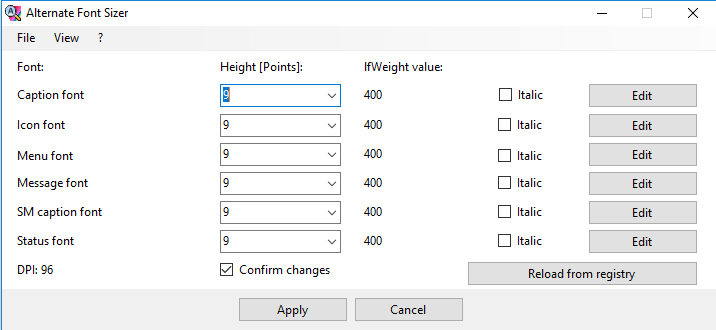
התוכנית המדוברת נקראת Alternate Font Sizer, שאותה תוכל הורד באותו קישור. מה מאפשר לנו לעשות הוא לשנות את גודל הגופן המוצג ב- Windows 10. אבל גם זה של התפריטים והיבטים אחרים. כך שנוכל להתאים אישית לא מעט היבטים בנושא זה. התאמת גודל הגופן הנוח לנו בצורה פשוטה.
כל שעלינו לעשות הוא שנה את הגודל עד שנמצא את אחד שנחשב לנו הכי נוח בשבילנו. אז קל מאוד להשתמש בתוכנית זו. בנוסף, אנו יכולים לשנות את גודל הגופן מתי שנרצה.
בדרך זו, ברגע שמצאנו את הגודל האידיאלי עבור מחשב Windows 10 שלנו, אתה רק צריך לתת את זה כדי לקבל. לפיכך, כבר לא יהיו לנו בעיות בגודל הגופן ונשתמש במחשב בצורה נוחה יותר.